在现代微服务架构中,API网关扮演着至关重要的角色,它负责请求路由、组合、认证和流量管理等核心功能,Kong作为一款开源的、基于Nginx的云原生API网关,以其高性能、高可扩展性和丰富的插件生态而备受青睐,本文将详细介绍如何在CentOS系统上安装和配置Kong网关,帮助您快速搭建起强大的API管理平台。
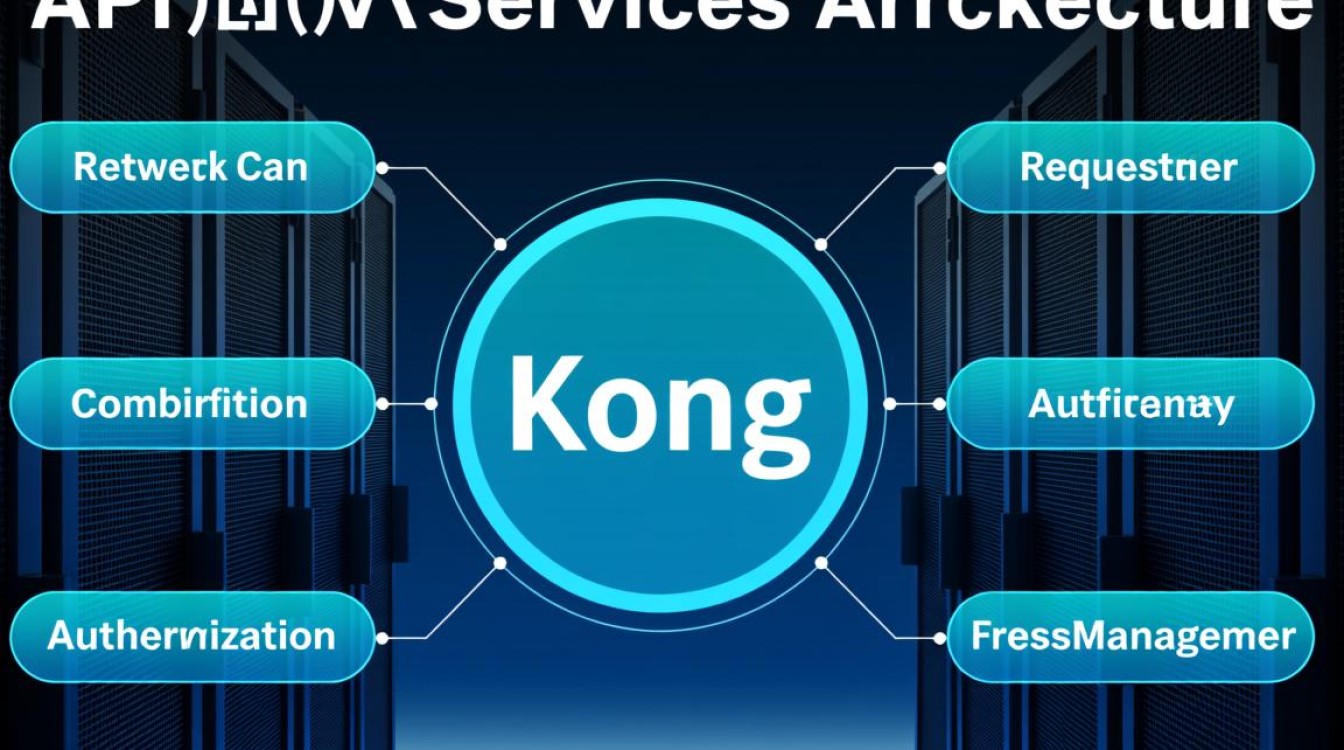
前置条件
在开始安装之前,请确保您的系统满足以下基本要求:
- 一台运行CentOS 7或更高版本的服务器。
- 拥有
sudo或root权限,以便执行系统级命令。 - 稳定的网络连接,用于下载必要的软件包。
- (推荐)一个数据库服务,如PostgreSQL,虽然Kong支持无数据库模式,但使用数据库可以解锁更多高级功能。
安装步骤
整个安装过程可以分为几个关键步骤:配置软件仓库、安装Kong、准备数据库、配置并启动Kong。
安装PostgreSQL数据库
Kong需要一个数据库来存储其配置信息,如API、路由、服务和插件等,PostgreSQL是官方推荐的数据库。
安装PostgreSQL及其相关组件:
sudo yum install -y postgresql-server postgresql-contrib
初始化数据库并设置开机自启:
sudo postgresql-setup initdb sudo systemctl enable postgresql sudo systemctl start postgresql
为Kong创建一个专用的数据库和用户,切换到postgres系统用户并进入PostgreSQL命令行:
sudo -i -u postgres psql
在psql命令行中,执行以下SQL命令:
CREATE USER kong WITH PASSWORD 'your_strong_password'; -- 请替换为您的密码 CREATE DATABASE kong OWNER kong; q exit
修改PostgreSQL的客户端认证配置,允许kong用户通过密码连接数据库,编辑/var/lib/pgsql/data/pg_hba.conf文件,找到host all all 127.0.0.1/32 ident这一行,将其中的ident改为md5,然后重启PostgreSQL服务:
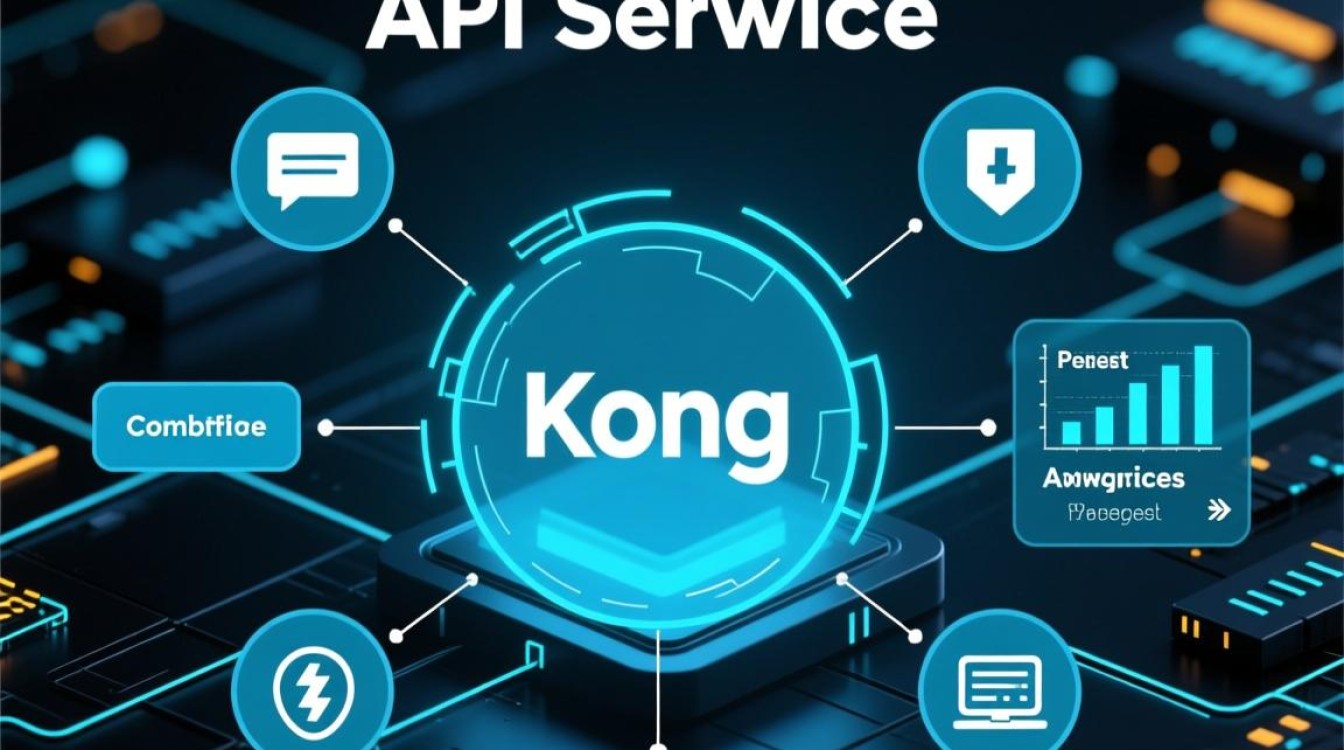
sudo systemctl restart postgresql
安装Kong
Kong官方提供了Yum仓库,使得安装过程非常简便。
下载并安装Kong的仓库配置文件:
sudo yum install -y wget wget https://download.konghq.com/gateway-3.x-centos-7.repo -O /etc/yum.repos.d/kong.repo
执行安装命令:
sudo yum install -y kong
配置并启动Kong
Kong的配置文件位于/etc/kong/kong.conf.default,我们需要复制一份作为自定义配置:
sudo cp /etc/kong/kong.conf.default /etc/kong/kong.conf
使用您喜欢的编辑器打开/etc/kong/kong.conf文件,找到数据库配置部分,并填入之前创建的PostgreSQL信息:
# 数据库配置 database = postgres pg_host = 127.0.0.1 pg_port = 5432 pg_user = kong pg_password = your_strong_password pg_database = kong
保存文件后,执行数据库迁移,此命令会创建Kong所需的所有数据表,只需在首次安装时运行一次:
sudo kong migrations bootstrap --conf /etc/kong/kong.conf
可以启动Kong网关了:
sudo kong start --conf /etc/kong/kong.conf
为了方便管理,建议将Kong配置为系统服务并设置开机自启:
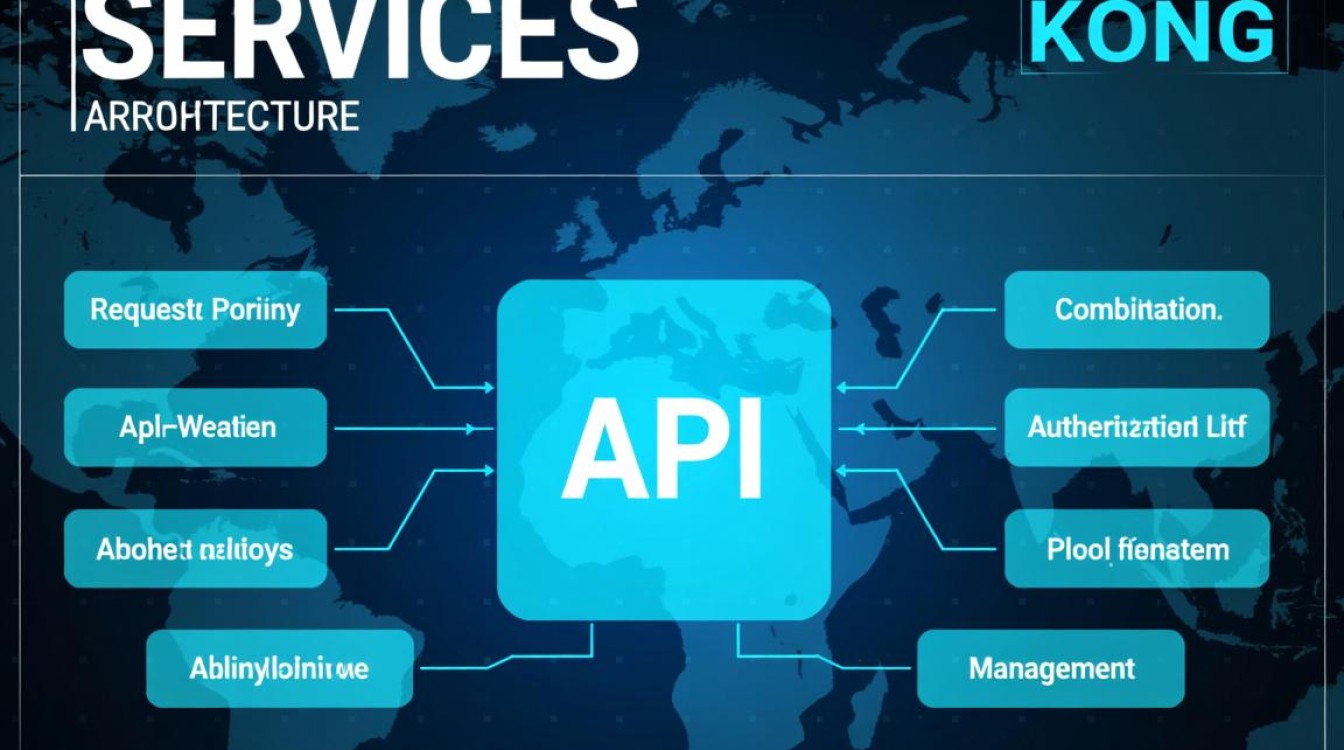
sudo systemctl enable kong sudo systemctl start kong
验证安装
Kong默认使用两个端口:8000(代理客户端请求)和8001(Admin API),您可以通过访问Admin API来验证Kong是否正常运行:
curl -i http://localhost:8001
如果返回一串包含Kong版本信息和配置的JSON数据,则表示安装和启动成功。
| 端口 | 用途 | 说明 |
|---|---|---|
| 8000 | 代理端口 | 接收来自客户端的API请求,并转发给后端服务 |
| 8001 | Admin API | 用于配置Kong的管理接口,不应暴露在公网 |
至此,您已在CentOS上成功安装并运行了Kong网关,您可以通过Admin API添加您的第一个服务(Service)和路由(Route),开始管理您的API流量。
相关问答FAQs
A: 这个问题通常源于两个原因,请再次检查/etc/kong/kong.conf文件中的pg_host、pg_port、pg_user和pg_password是否与您在PostgreSQL中设置的完全一致,确保PostgreSQL的pg_hba.conf文件配置正确,允许从Kong服务器IP(例如0.0.1)以md5密码验证方式连接,修改后记得重启PostgreSQL服务(sudo systemctl restart postgresql)。
Q2: Kong的8000端口和8001端口有什么区别?在生产环境中应该如何使用?
A: 8000端口是Kong的代理端口,它面向最终用户或客户端应用,所有需要被管理的API流量都应通过这个端口进入Kong,Kong再根据预设的规则(路由、插件等)将请求转发给上游的后端服务。8001端口是Admin API端口,它是Kong的“控制面板”,用于动态地添加、删除或修改服务、路由、消费者和插件等配置,出于安全考虑,在生产环境中,必须严格限制对8001端口的访问,通常只允许内网特定的管理服务器IP访问,绝不能将其暴露在公网上。
【版权声明】:本站所有内容均来自网络,若无意侵犯到您的权利,请及时与我们联系将尽快删除相关内容!






发表回复